定义衍生零部件:常规工作流
衍生零部件包含在模拟树中的相应节点内;可以使用该节点上的右键菜单创建这些零部件。如果同时打开图形场景,Simcenter STAR-CCM+ 会提供一个编辑对话框并在场景中激活互动放置工具。
要创建衍生零部件:
- 对于互动放置,在图形窗口中激活目标场景。
-
右键单击衍生零部件节点,然后依次选择新零部件和相关类型。
如果场景在图形窗口中处于活动状态,则会显示编辑对话框。否则,Simcenter STAR-CCM+ 会将新的衍生零部件添加到模拟树。然后,可以通过直接设置相应属性来定义衍生零部件。
以下屏幕截图是截面衍生零部件的编辑对话框示例。输入零部件和显示选项是所有各类衍生零部件的通用选项。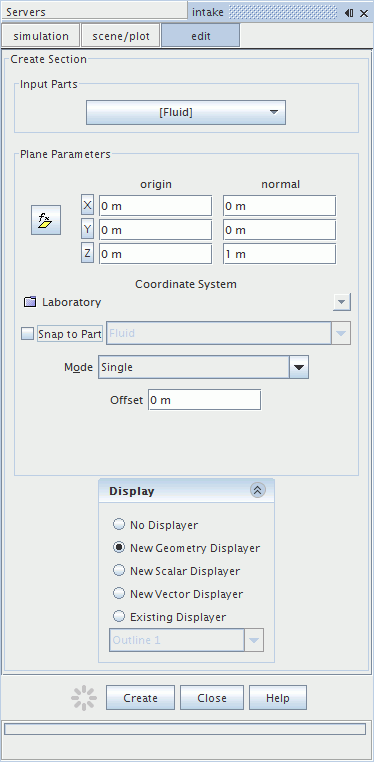
-
指定衍生零部件从中获取其数据的输入零部件(通常是一个或多个区域或边界):
- 在编辑对话框中,填充输入零部件属性。
- 在节点本身上,设置零部件属性。
- 使用编辑对话框时,可以使用显示选项将零部件添加到当前的活动场景中。选择最适合目标场景预期成分的选项。
可以将某些类型的衍生零部件链接到局部坐标系,从而通过更改参考坐标系简化方向的计算。
以下类型的衍生零部件使用局部坐标系:
-
要将局部坐标系用于衍生零部件:
- 在编辑对话框中,在坐标系组合框中选择局部坐标系。
- 在节点本身上,设置坐标系属性。
-
为特定类型的衍生零部件指定其余属性。
有关可用属性的详细信息去,请参见特定衍生零部件参考。
-
如果使用原位对话框,依次单击创建和关闭。如果单击关闭后再单击创建,则放弃衍生零部件。
如果多次单击创建,每次均会生成一个相同的额外衍生零部件。此外,如果为新显示器选中显示组合框,每次单击创建时,Simcenter STAR-CCM+ 均会添加一个新显示器。
-
要编辑现有衍生零部件,可以执行以下操作:
- 在场景中交互式编辑衍生零部件:
- 在图形窗口中激活场景。
- 右键单击相关的 [衍生零部件] 节点,然后选择在当前场景中编辑零部件。
- 使用编辑对话框编辑相关属性。
- 单击应用,然后单击关闭。
- 编辑衍生零部件属性:
- 选择 [衍生零部件] 节点。
- 在属性窗口中编辑其属性。
- 在场景中交互式编辑衍生零部件:
- 如果未将该零部件分配给当前场景,则可将其节点拖放到可视化显示中。